ということで、東南アジアを中心に各国でデータローミングを行える SIM2Fly が手元に到着。

HUAWEI P10 の SIM スロットに収まるように、nanoSIM の大きさに切り出します。
今回の旅程は SIM の有効期限(8日間)より短いので、出発前に日本国内で設定を済ませておきましょ。
まずは P10 の電源を切って SIM を挿入。SIM スロット 1 に挿れてみた。続いて APN(アクセスポイント名)の設定。このあたりは商品添付の説明書にも詳しく書かれています。
【設定】→【その他】
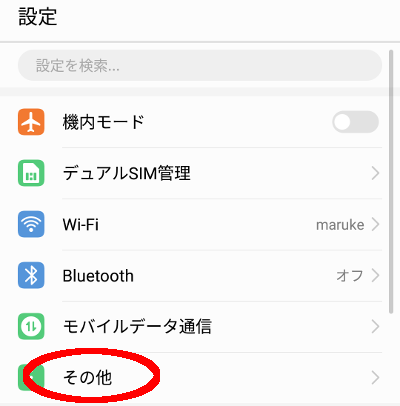
→【モバイルネットワーク】
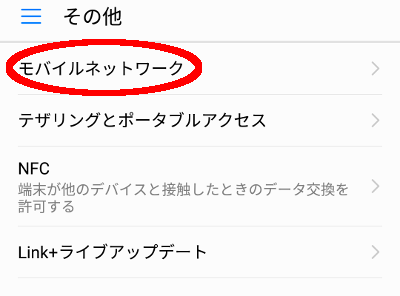
→【アクセスポイント名】
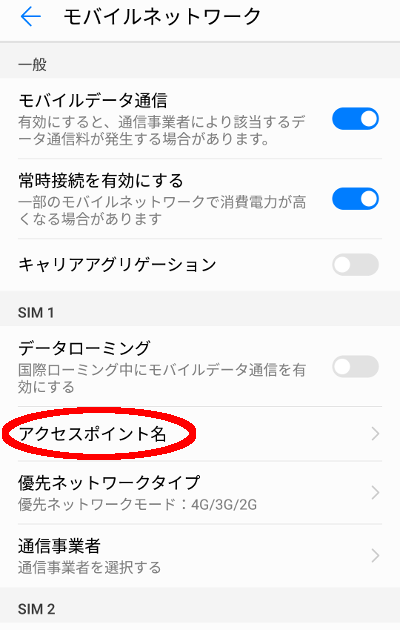
右上のメニューから「新しいAPN」を選択して
- 名前:AIS
- APN:internet
- 認証方法:CHAP
APN のリストから、いま保存した「AIS Internet」を選択。
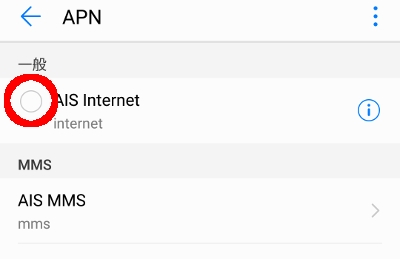
【モバイルネットワーク】に戻って「データローミング」をオン。
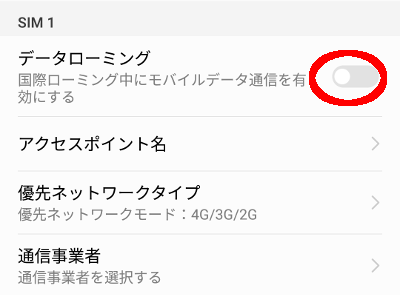
これで OK。日本国内だと Softbank 回線に繋がります。電波の強度インジケータのところに「R」(= ローミング)マークが付きますね。
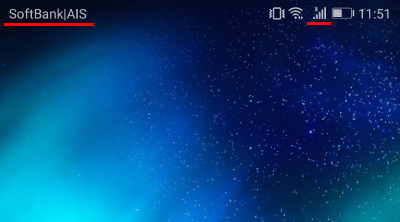
さて、準備は万端。いざ。
シンガポールのチャンギ空港。Singtel の電波を掴みます。
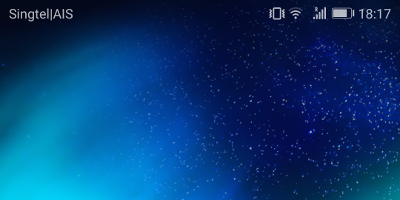
マレーシア・コタキナバル。MAXIS の電波が入ります。
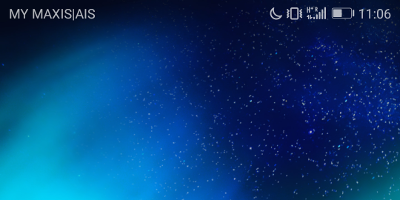
スクリーンショットでは押さえていないけれど、大概の場所で 4G で通信できます。当然ながら実用上、全く問題なし。「8日間で 4GB」という通信量も充分すぎる。アホほど動画を見たり、オンラインゲームに興じたりしない限り、余りまくって勿体無いくらい。
SIMを購入した時のパッケージに電話番号が記されているのですが、これ、現地に赴くときに控えていったほうが良い場合もありそうです。今回、渡航先でとあるネットサービスを利用しようと思ったときに SMS 認証を求められ、自分の電話番号がわからずに詰み…という残念な結果に終わってしまいました。
ということで。

コメント